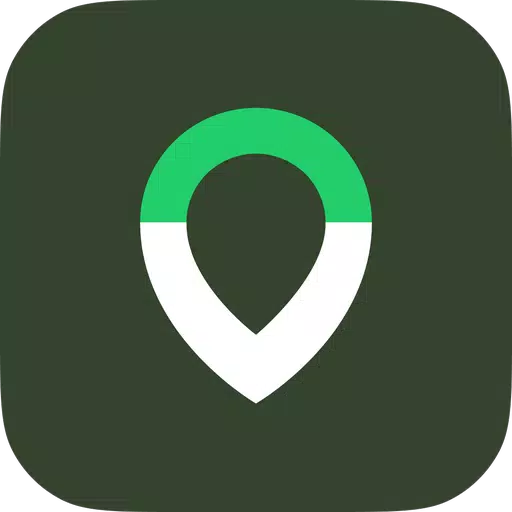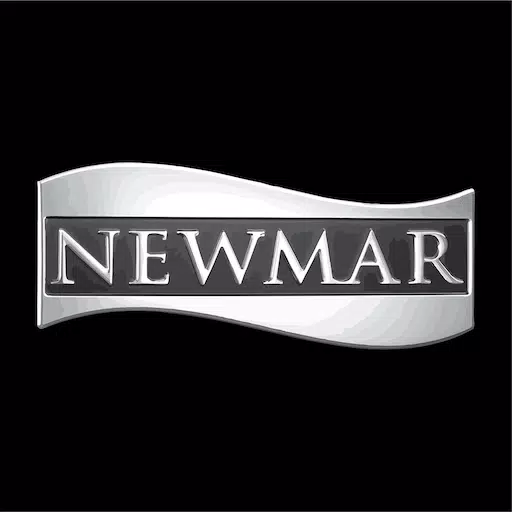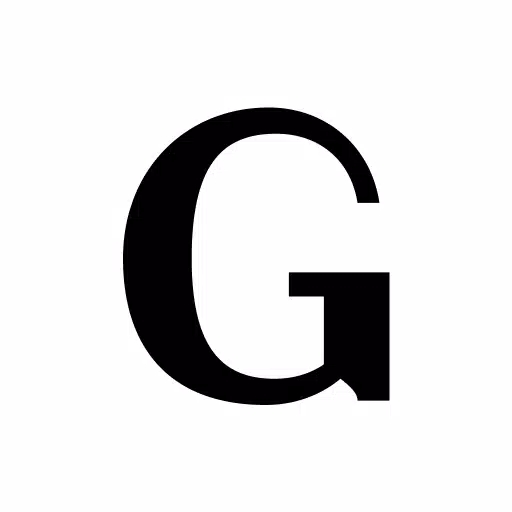Call of Duty: Optimización de gráficos para imágenes mejoradas
Mejore su Call of Duty: Black Ops 6 Visuals: una guía de gráficos más nítidos
Muchos Call of Duty Los jugadores experimentan gráficos subóptimos en Black Ops 6 , lo que lleva a la granidad, la desenfocamiento y la visibilidad de los objetivos reducidos. Esta guía proporciona soluciones para mejorar la fidelidad visual de su juego.
¿Por qué el grano y el desenfoque?
Si la configuración de su hardware está configurada correctamente (la más alta resolución compatible con su monitor), el problema probablemente proviene de la configuración del juego. Las actualizaciones del juego a veces pueden restablecer las opciones a los valores predeterminados, causando estos problemas. La configuración de clave se encuentra en el menú gráfica, específicamente en las pestañas de visualización, calidad y vista.
eliminando el desenfoque:
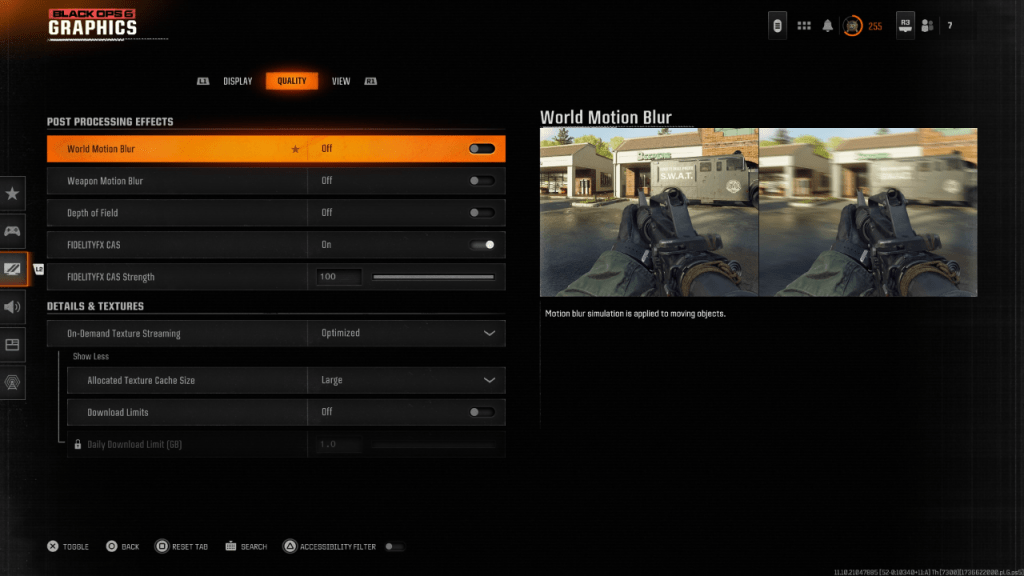
Motion Motion y profundidad de campo, al tiempo que mejora la inmersión , puede afectar negativamente la claridad del juego en títulos de ritmo rápido como Black Ops 6
. Para deshabilitarlos:- Navegue a la configuración de gráficos, luego la pestaña de calidad.
- Localice "Efectos de procesamiento posterior".
- Establecer "Motaje mundial de desenfoque", "Motaje de arma desenfoque" y "profundidad de campo" para "apagarse".
Mejora de la claridad y la reducción del grano:
La configuración incorrecta de gamma y brillo puede contribuir a una mala calidad de imagen.
- Acceda a la pestaña de visualización en la configuración de gráficos.
- Ajuste el control deslizante gamma/brillo hasta que el logotipo Call of Duty sea apenas visible (un valor de 50 a menudo funciona bien, pero ajusta según sea necesario).
- En la pestaña Calidad, asegúrese de que "FidelityFX CAS" esté habilitado. Aumente el control deslizante de "FidelityFX CAS Strenge" a 100 para obtener la máxima nitidez.
Optimización de texturas y detalles:
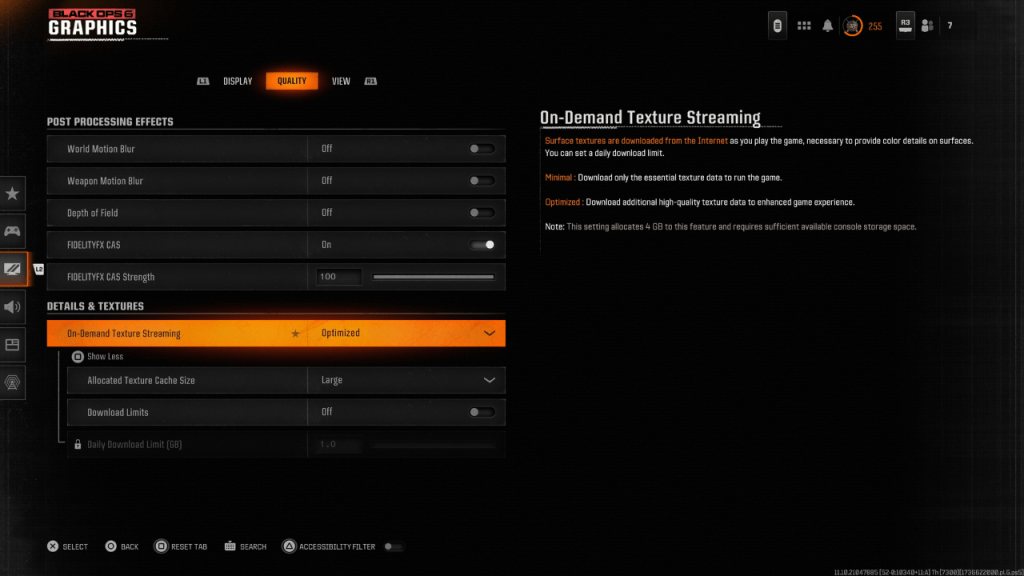
- Vaya a la configuración de detalles y texturas dentro de la pestaña Calidad.
- Establecer "transmisión de textura a pedido" a "optimizado".
- Haga clic en "Mostrar más" para revelar opciones adicionales.
- Establezca "Tamaño de caché de textura asignado" a "grande".
- Si su plan de Internet permite, desactive "Descargar límites" para descargas de texturas de alta resolución sin restricciones.
Call of Duty: Black Ops 6 , lo que lleva a una experiencia de juego más inmersiva y agradable.
- 1 Call of Duty anuncia actualizaciones de Black Ops 6 Feb 08,2025
- 2 Project Zomboid: todos los comandos de administración Jan 05,2025
- 3 Pokémon GO Fest 2025: fechas, ubicaciones y detalles del evento Jan 08,2025
- 4 Pokémon TCG Pocket: Wonder Pick Fecha, hora y tarjetas de promoción - Febrero de 2025 Mar 03,2025
- 5 Actualización de starseed: códigos para enero de 2025 lanzados Feb 25,2025
- 6 Black Myth: Wukong encabeza las listas de Steam días antes de su lanzamiento Jan 07,2025
- 7 Cómo obtener todos los atuendos de habilidad en Infinity Nikki Feb 28,2025
- 8 GTA 6: Otoño 2025 Fecha de lanzamiento Los rumores de intensificación Feb 19,2025
-
Juegos hipercasuales adictivos para un juego rápido
Un total de 10
-
Los mejores juegos de rol para Android
Un total de 10